
电脑怎么系统还原,轻松恢复至安全状态
时间:2025-01-02 来源:网络 人气:
电脑突然卡顿,软件冲突,甚至蓝屏了?别慌,今天就来教你一招,让你的电脑瞬间回到“青春年华”,恢复活力!没错,就是——系统还原!
什么是系统还原?
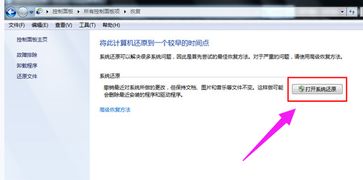
想象你的电脑就像一辆行驶在高速公路上的汽车,突然某个零件出了问题,导致汽车无法正常行驶。这时,系统还原就像一个神奇的“回程键”,帮你把汽车开回之前的某个健康状态,让一切重新运转起来。
简单来说,系统还原就是将电脑操作系统恢复到之前某个稳定的状态。这个过程会删除一些最近安装的软件和更新,同时也可能会清除一些个人文件,所以在操作之前,记得备份重要数据哦!
电脑怎么系统还原?

如果你的电脑是预装的Windows系统,那么恭喜你,系统自带还原功能,操作起来超级简单!
1. 备份数据:在进行任何系统还原之前,备份重要文件是必须的。你可以把照片、文档等存储到外部硬盘、U盘或者云盘,确保在还原后这些数据不会丢失。
2. 进入还原模式:重启电脑,在启动时按下特定的键(通常是F8、F11或者Esc,具体看你电脑的品牌和型号),这会进入一个选项菜单。在这个菜单里,你应该能看到“修复计算机”或者“系统还原”的选项。
3. 选择还原点:进入还原功能后,系统会给你提供几个还原点供选择。每个还原点代表了系统之前的某个状态。建议选择推荐的还原点,因为它通常是系统自动创建的,比较安全。如果你想使用其他还原点,可以选择它,然后点击“下一步”。
4. 确认还原:接下来,系统会显示你所选择的还原点的信息,确认无误后,点击“完成”。这时系统会提醒你还原过程不可逆转,一旦开始就无法取消。如果你确定要进行还原,就点击“是”。
5. 等待系统还原完成:系统还原的过程可能需要一些时间,具体时间取决于你的计算机性能和还原点的大小。在此期间,系统会自动重启。完成后,你就可以看到电脑恢复到了之前的状态啦!
系统还原注意事项

1. 备份重要数据:在进行系统还原之前,一定要备份重要数据,以免丢失。
2. 选择合适的还原点:建议选择推荐的还原点,因为它通常是系统自动创建的,比较安全。
3. 不要频繁使用系统还原:频繁使用系统还原可能会影响电脑的性能。
4. 了解系统还原的限制:系统还原只能恢复操作系统和部分设置,无法恢复个人文件。
5. 启用系统还原功能:确保你的电脑已经启用了系统还原功能。
电脑系统还原是一项非常实用的功能,可以帮助你解决各种电脑问题。只要按照以上步骤操作,你就可以轻松地让你的电脑恢复活力,重新焕发生机!
现在,你学会了吗?快去试试吧!相信你的电脑一定会感谢你的!
相关推荐
教程资讯
教程资讯排行











